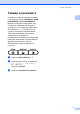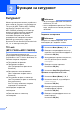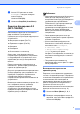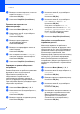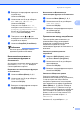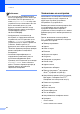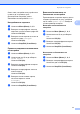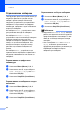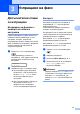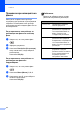Advanced User's Guide
Table Of Contents
- РЪКОВОДСТВО ЗА ДОПЪЛНИТЕЛНИ ФУНКЦИИ MFC-7360N/MFC-7460DN/MFC-7860DW
- Ръководство на потребителя и къде да го намерим?
- Съдържание
- 1 Обща настройка
- 2 Функции за сигурност
- 3 Изпращане на факс
- 4 Получаване на факс
- Опции за дистанционно управление на факса
- Допълнителни операции по получаване
- Преглед на Поискване
- 5 Набиране и съхранение на номера
- 6 Печат на справки
- 7 Копиране
- Настройки за копиране
- Двустранно копиране (1-странно на 2-странно) (MFC-7460DN и MFC-7860DW)
- A Рутинно техническо обслужване
- B Речник
- Индекс
- brother BUL
Глава 2
8
c Въведете отново паролата, когато на
екрана се появи Потвърди:.
Натиснете OK (Ок).
d Натиснете Stop/Exit (Стоп/Излез).
Промяна на паролата за
администратора
2
a Натиснете Menu (Меню), 1, 6, 1.
b Натиснете a или b, за да изберете
Сложи парола.
Натиснете OK (Ок).
c Въведете регистрираната
четирицифрена парола.
Натиснете OK (Ок).
d Въведете четирицифрено число за
новата парола.
Натиснете OK (Ок).
e Ако на екрана се появи Потвърди:,
повторно въведете новата парола.
Натиснете OK (Ок).
f Натиснете Stop/Exit (Стоп/Излез).
Задаване на режим обществен
потребител
2
Режим обществен потребител ограничава
функциите, които са достъпни за
обществени потребители. За
обществените потребители не е
необходимо да въвеждат парола за
достъп до функциите, предоставяни от
тази настройка. Можете да зададете един
обществен потребител.
a Натиснете Menu (Меню), 1, 6, 1.
b Натиснете a или b, за да изберете ИД
настройка.
Натиснете OK (Ок).
c Въведете парола на администратор.
Натиснете OK (Ок).
d Натиснете a или b, за да изберете
Обществен.
Натиснете OK (Ок).
e Натиснете a или b, за да изберете
Вкл. или Изкл. за Факс Tx.
Натиснете OK (Ок).
След като сте задали Факс Tx,
повторете тази стъпка за Факс Rx,
Копиране, Сканиране и PC печат.
Когато на LCD дисплея се появи
Излез, натиснете OK (Ок).
f Натиснете Stop/Exit (Стоп/Излез).
Настройка за потребители с
ограничен достъп
2
Можете да задавате потребители с
ограничения и парола за функции, които
са достъпни за тях. Чрез Уеб-базираното
управление можете да зададете повече
допълнителни ограничения, като
например брой страници или име за вход
за компютър. (За повече информация,
вижте Ръководството за мрежовия
потребител.) Можете да задавате до 25
ограничени потребители с ограничения
и
парола.
a Натиснете Menu (Меню), 1, 6, 1.
b Натиснете a или b, за да изберете ИД
настройка.
Натиснете OK (Ок).
c Въведете парола на администратор.
Натиснете OK (Ок).
d Натиснете a или b, за да изберете
Потреб.01.
Натиснете OK (Ок).
e Използвайте числовите клавиши, за
да въведете потребителското име.
(Вижте Въвеждане на текст в
Приложение C на Основното
Ръководство за потребителя.)
Натиснете OK (Ок).